Mircom LT-979FR TX3 Manuel utilisateur
PDF
Télécharger
Document
Série TX3 SYSTÈMES D'ACCÈS TÉLÉPHONIQUE Manuel de programmation Version 2.7 LT-979FR Manuel de programmation Systèmes d’Accès Téléphonique Copyright octobre 2018 1 Copyright octobre 2018 Mircom Inc. Tous droits réservés. Manuel de configuration et d’administration de la série TX3 de marque Mircom, v.2.7 Microsoft, MS-DOS, Windows, et Windows 2000/NT/XP/Vista/7/8/10 sont des marques de commerce déposées ou des marques de commerce de Microsoft Corporation aux États-Unis et/ou dans d’autres pays. Mircom 25 Interchange Way Vaughan, Ontario L4K 5W3 905.660.4655 Fax:905.660.4113 http://www.mircom.com 2 LT-979FR Manuel de programmation Systèmes d’Accès Téléphonique Copyright octobre 2018 Version 2.7 Contenu 1 Introduction 4 1.1 1.2 1.3 1.4 1.5 1.6 Introduction à la série TX3 5 Caractéristiques 6 Garantie et avis spéciaux 6 À Propos de ce Manuel 7 Contactez-Nous 8 Consulter la liste des résidents 8 2 Configuration 9 2.1 2.2 2.3 2.4 2.5 2.6 2.7 2.8 2.9 2.10 2.11 2.12 2.13 2.14 2.15 2.16 Naviguer avec le clavier 10 Commencer la configuration 10 Accéder au menu Opération 11 Consulter l'information de configuration 13 Visionner l’heure et la date 15 Menu de configuration 15 Options de système 16 Menu de bases de données 33 Menu d'horaires 43 Menu de congés 44 Régler l’heure et la date 46 Réglages par défaut 46 Entrée-sortie 47 Corrélations 49 Changer les codes 51 Test LCD 52 Information sur la garantie et mise en garde 53 Avis spéciaux 58 Version 2.7 LT-979FR Manuel de programmation Systèmes d’Accès Téléphonique Copyright 2018 3 1 Introduction Le manuel fournit des instructions détaillées sur la façon de configurer le système d'accès téléphonique TX3 à partir du clavier du panneau de l'entrée principale. Veuillez lire le manuel au complet avant la configuration. La configuration doit être effectuée par un technicien qualifié et elle doit être conforme aux normes et aux avis spéciaux des organismes de réglementation locaux. Note: Mircom met à jour, périodiquement, le logiciel et le micrologiciel du panneau, afin d’ajouter des fonctions ou de corriger des incohérences mineures. Visitez le site web de Mircom, au www.mircom.com , pour se renseigner sur les tous nouveaux micrologiciels et logiciels. Pour connaître les renseignements sur la garantie et les avis spéciaux, consulter le chapitre Information sur la garantie et mise en garde à la page 53. Ce chapitre présente une vue d’ensemble 4 LT-979FR • Introduction à la série TX3 • Caractéristiques • Garantie et avis spéciaux • À Propos de ce Manuel • Contactez-Nous • Consulter la liste des résidents Manuel de programmation Systèmes d’Accès Téléphonique Copyright 2018 Version 2.7 Introduction 1.1 Introduction à la série TX3 Les systèmes d'accès téléphonique de la série TX3 de Mircom fournissent une communication bidirectionnelle de grande qualité entre les résidents et les visiteurs d'un établissement d'habitation à multiples logements. Le système TX3 de base comprend le panneau d'entrée TX3 et, selon l'application, peut être intégré avec une combinaison d'appareils de restriction d'ascenseur et d'accès par carte de Mircom. Tous les systèmes d'accès peuvent être mis en réseau grâce à une connexion RS-485. Le système TX3 est en mesure de fournir un accès téléphonique ADC ou NSL d'un seul panneau ou d'un système en réseau. Le système TX3 peut aussi comprendre un ou plusieurs systèmes d'accès mis en réseau grâce à une connexion RS-485. Le système d'accès peut être configuré comme système de contrôle de composition automatique (ADC) ou de ligne sans abonné (NSL). Les deux peuvent être configurés pour les entrées multiples avec des portes et des dispositifs de contrôle indépendants, comme les verrous de portes électriques, les caméras et les portes de garage. 1.1.1 Capacités ADC et NSL L’Écran Tactile et le système d’accès par téléphone supportent une connectivité « ADC » et « NSL » intégrale à un seul panneau ou un système de panneaux réseautés. Un panneau peut supporter un maximum de cinq lignes téléphoniques « ADC » et/ou « NSL ». Une connexion ADC nécessite un service de ligne téléphonique dédié connecté à un téléphone externe. Cette connexion permet au visiteur d’appeler le locataire et l’accès à la boîte vocale. Une connexion NSL utilise les lignes téléphoniques du bâtiment et ne nécessite pas un téléphone externe. Les modules NSL interceptent toutes les lignes téléphoniques des appartements et adressent la communication directement au téléphone du résident. Cette connexion permet au visiteur d’appeler le locataire, l’accès à la boîte vocale et l’appel en attente. 1.1.2 Appareils de restriction d'ascenseur L'appareil de restriction d'ascenseur TX3-ER-8 limite l'accessibilité au bâtiment en accordant aux visiteurs un accès seulement à l'étage visé. Version 2.7 LT-979FR Manuel de programmation Systèmes d’Accès Téléphonique Copyright 2018 5 Introduction 1.2 Caractéristiques Voici les caractéristiques de la série TX3 : 1.3 • Panneau avant en acier inoxydable • Boîtier universel avec protège-pluie intégré • Grand écran d'affichage LCD à défilement 8 x 20 qui élimine le besoin d'un répertoire externe • Clavier rétroéclairé à 16 caractères avec boutons d'opération dédiés de Haut de page, Bas de page, Appel et Info • Dispositions pour verrouillage postal et caméra • Affichage multilingue et accueil vocal (anglais, français canadien et espagnol) offrant des instructions sur la façon d'utiliser le panneau d'entrée • Capacité de concierge, bureau de sécurité, téléphone de garde • Interface de carte d'accès • Supporte les fonctions de ADC et de NSL (aucune facture téléphonique) • Capacité de mise en réseau des panneaux (pair à pair) • Communication duplex mains libres • Codes de composition flexibles d'un à quatre caractères pour les résidents • Composition de numéros jusqu'à 18 caractères • Système pouvant être configuré localement avec le clavier ou un ordinateur grâce au logiciel de configuration TX3 • Téléchargement-téléversement des dossiers de configuration sans mettre le système entier hors ligne • Programmation à partir d'un seul endroit • Enregistrement d'un maximum de 5000 événements • Capacité de restriction d'ascenseur • Restrictions d'appels selon un horaire pour plus de sécurité et de flexibilité • Capacité de mise à l'essai du contrôle de LSA par une personne sans utiliser le panneau d'entrée • Approuvé par Industrie Canada et F.C.C. Garantie et avis spéciaux Mircom considère votre clientèle importante et s'efforce toujours de fournir le meilleur service. 6 LT-979FR Manuel de programmation Systèmes d’Accès Téléphonique Copyright 2018 Version 2.7 Introduction Veuillez consulter le chapitre Information sur la garantie et mise en garde à la page 53 pour obtenir des renseignements au sujet de la garantie et des avis spéciaux concernant l'utilisation de l'équipement. 1.4 À Propos de ce Manuel Ce manuel fournit de renseignements complets sur l’utilisation des systèmes d'accès téléphonique de la série TX3. Les tâches sont décrites dans l'ordre selon lequel elles devraient s'effectuer. Ce manuel s'applique aux modèles suivants : 1.4.1 • TX3-120U and TX3-120U-A/C • TX3-200-8U, TX3-200-8U-A and TX3-200-8U-B/C • TX3-1000-8U, TX3-1000-8U-A and TX3-1000-8U-B/C • TX3-2000-8U, TX3-2000-8U-A and TX3-2000-8U-B/C • TX3-200-4U-A and TX3-200-4U-B/C • TX3-1000-4U-A and TX3-1000-4U-B/C • TX3-2000-4U-A and TX3-2000-4U-B/C • TX3-120C-A/C • TX3-200-8C-A and TX3-200-8C-B/C • TX3-1000-8C-A and TX3-1000-8C-B/C • TX3-2000-8C-A and TX3-2000-8C-B/C • TX3-200-8CH-A • TX3-1000-8CH-A • TX3-2000-8CH-A • TX3-2000-8K-A Documentation Supplémentaire Les documents suivants de Mircom vous serviront de documentation supplémentaire : Version 2.7 LT-979FR • TX3 Manuel de Configuration et d’Administration LT-995FR • Manuel d’installation et d’utilisation du système d’accès par carte TX3CX LT-980FR • TX3 Guide de l’utilisateur – Configuration du clavier LT-968FR • TX3 Two Door Card Access System Kit Catalogue Number 6531 • TX3 Series Elevator Restriction Accessories Catalogue Number 6532 Manuel de programmation Systèmes d’Accès Téléphonique Copyright 2018 7 Introduction 1.5 Contactez-Nous 1.5.1 Information Générale Ligne sans frais: 1-888-660-4655 Appels locaux: 905-660-4655 Télécopie locale: 905-660-4113 1.5.2 Site Web http://www.mircom.com 1.6 Consulter la liste des résidents L'écran LCD du panneau d'entrée TX3 montre une liste à défilement des noms de résidents et des codes de composition. L'écran LCD offre une version de combiné à quatre ou à huit lignes. Une version papier de la liste des résidents est également disponible. Pour consulter la liste des résidents 1. Appuyer sur les flèches de défilement sur le clavier du panneau d'entrée pour faire défiler la liste ligne par ligne. ou Pour consulter la liste des résidents page par page, utiliser la touche étoile pour faire défiler les pages vers le haut et la touche numéro pour faire défiler vers le bas. 8 LT-979FR 2. Saisir le code de composition associé au résident souhaité ou appuyer sur la touche téléphone lorsque le curseur se trouve sur le nom du résident. Pour la version avec combiné, décrocher d'abord le téléphone, puis saisir le code de composition ou appuyer sur la touche téléphone. 3. Lorsque le résident accorde une permission d'entrée, la porte se déverrouille. Pour la version avec combiné, accrocher le téléphone, puis entrer dans l'édifice. Manuel de programmation Systèmes d’Accès Téléphonique Copyright 2018 Version 2.7 2 Configuration Ce chapitre fournit des renseignements détaillés sur les fonctions de configuration du système d'accès téléphonique TX3. Ce chapitre traite des sujets suivants Version 2.7 LT-979FR • Naviguer avec le clavier • Commencer la configuration • Consulter l'information de configuration • Visionner l’heure et la date • Menu de configuration • Options de système • Menu de bases de données • Menu d'horaires • Menu de congés • Régler l’heure et la date • Réglages par défaut • Entrée-sortie • Corrélations • Changer les codes • Test LCD Manuel de programmation Systèmes d’Accès Téléphonique Copyright 2018 9 Configuration 2.1 Naviguer avec le clavier La Figure 1 montre comment utiliser le clavier en MODE CONFIGURATION. Il convient de noter que les boutons du clavier peuvent avoir différentes fonctions au moment de créer les entrées de résidents. Consulter la section 2.8.1, Ajouter un nouveau dossier et le Tableau 1 pour obtenir plus d'information. En mode configuration Appuyer sur pour défiler vers le haut Appuyer sur pour défiler vers le bas En mode configuration Appuyer sur (entrée) pour confirmer la sélection.selection. Appuyer sur * pour déplacer à gauche. # Appuyer sur to pour déplacer à droite afin de cocher et décocher les cases Figure 1. 2.1.1 Appuyer sur topour annuler la sélection ou quitter l'écran Navigation avec le clavier Quitter le mode de configuration Il est possible de quitter le mode de configuration en tout temps. Pour quitter le mode de configuration 1. 2.2 Pour quitter le mode de configuration, appuyer sur menu précédent. pour revenir au Commencer la configuration Pour configurer le panneau d'accès téléphonique, il faut d'abord accéder au mode de configuration. 10 LT-979FR Manuel de programmation Systèmes d’Accès Téléphonique Copyright 2018 Version 2.7 Configuration Pour accéder au mode de configuration 1. Appuyer sur . Le menu principal s'affiche avec trois choix : menu Configuration, menu Opération et menu Voir l'information de configuration.. Main Menu 1 Configuration 2 Operation 3. View Cfg Info Pour accéder au menu Opération, consulter le paragraphe 2.3. Pour le menu Voir l'information de configuration, consulter le paragraphe 2.4. Pour visionner l’heure et la date, consulter la section 2.5. 2. Choisir Configuration et appuyer sur la touche code s’affiche. . Le message de Enter the Passcode [_________] 3. Saisir le code. ou Si un code personnel n'a pas été réglé, appuyer sur 3 3 3 3. Il s'agit du code à quatre chiffres par défaut pour accéder au mode de configuration. Pour poursuivre la configuration, consulter le paragraphe 2.6. 2.3 Accéder au menu Opération Le menu Opération permet de consulter ou de supprimer les registres et de régler l'heure et la date. Version 2.7 LT-979FR Manuel de programmation Systèmes d’Accès Téléphonique Copyright 2018 11 Configuration Pour accéder au menu Opération 1. Appuyer sur 9 9 9 9. L'information de configuration s'affiche. Main Menu 1. Configuration 2. Operation 3. View CFG Info 2. Appuyer sur (défiler vers le bas) jusqu'au menu Opération. 3. Appuyer sur la touche téléphone. 4. Saisir le code. ou Si un code personnel n'a pas été réglé, appuyer sur 3 3 3 3. Il s'agit du code à quatre chiffres par défaut pour accéder au mode de configuration. Le menu Opération s'affiche. Operation Menu 1 View logs 2 Delete logs 3 Set time & date Pour consulter les registres 1. Appuyer sur la flèche pour trouver « View Logs », puis appuyer sur la touche d'entrée (téléphone). L'information du système s'affiche. Si le système vient tout juste d'être installé, le message suivant s’affiche. Logging data not present 12 LT-979FR Manuel de programmation Systèmes d’Accès Téléphonique Copyright 2018 Version 2.7 Configuration 2. Si de recents événements sont survenus, comme la saisie de codes de composition et le fonctionnement de la porte principale, ces renseignements s'affichent comme suit avec la date et l'heure : User log info Log: 190 of 5000 Event: Call Connect Acc pt: N/A Acc Code: D20 Jan 15 2010 12:22 pm Les quatre premiers chiffres représentent l'index des événements du registre par séquence de 1 (0001) à 5000. La lettre qui suit « D » indique que le chiffre précédent était un code de composition (D = dial code, K = keyless code). « Acc: » représente le mot « accès ». Le terme « Yes » (oui) indique que l'accès a été accordé. 3. Appuyer sur la touche info pour revenir au menu précédent. Pour supprimer des registres 1. Appuyer sur la flèche pour trouver « Delete Logs », puis appuyer sur la touche d'entrée (téléphone). Les choix suivants s'affichent. Delete Log User log (s) System log (s) All log (s) 2.4 2. Utiliser les flèches de défilement vers le haut ou le bas pour choisir le registre, puis appuyer sur la touche téléphone (entrée) pour supprimer. 3. Appuyer sur la touche info pour revenir au menu précédent.. Consulter l'information de configuration L’information de configuration comprend : • Version 2.7 LT-979FR la version du matériel informatique Manuel de programmation Systèmes d’Accès Téléphonique Copyright 2018 13 Configuration • Version du micrologiciel • Type de panneau (par exemple, accès téléphonique ou accès par carte) • Modèle (par exemple, 200 noms) • Date de la dernière modification • Outil de configuration utilisé (par exemple, configurateur ou panneau avant) • ID du panneau • Adresse RS485 • Adresse IP Pour consulter l'information de configuration, il faut d'abord accéder au mode de configuration. Pour choisir le mode de visionnement 1. Appuyer sur 9 9 9 9. Le menu principal s'affiche. Il peut être nécessaire de faire défiler vers le haut ou le bas pour voir la sélection entière. Main Menu 1. Configuration 2. Operation 3. View CFG Info 14 LT-979FR 2. Appuyer sur (défiler vers le bas) jusqu'à « View Cfg Info ». 3. Appuyer sur la touche pour voir l'information de configuration. L'information de configuration du système s'affiche. 4. Appuyer sur la touche pour revenir au menu précédent. Manuel de programmation Systèmes d’Accès Téléphonique Copyright 2018 Version 2.7 Configuration 2.5 Visionner l’heure et la date Pour visionner l’heure et la date 1. Appuyer sur 9 9 9 9. L’information de configuration s’affiche. Main Menu 1 Configuration 2 Operation 3 View Cfg Info 4 View time & dat 2. Appuyer sur le bouton l’heure et la date. (défilement vers le bas) pour visionner 3. Appuyer sur la touche téléphone. L’écran affiche l’heure et la date. Appuyer sur la touche 2.6 pour revenir au menu précédent. Menu de configuration Le menu de configuration est composé des éléments configurables suivants : • Options de système • Base de données • Horaires • Congés • Réglage par défaut • Entrée-sortie • Corrélation • Changer les codes • Test Pour savoir comment configurer ces éléments, consulter les paragraphes 2.7 à 2.16. Version 2.7 LT-979FR Manuel de programmation Systèmes d’Accès Téléphonique Copyright 2018 15 Configuration 2.7 Options de système Choisir Options de système à partir du menu de configuration pour avoir accès aux options de configuration suivantes : • Mode tonalité-pulsé • Type de ligne • DTMF porte principale • DTMF porte auxiliaire • Minuterie porte principale • Minuterie porte auxiliaire ?Minuterie communication ? Langue • Message d'accueil • Téléphone de garde • Horaire d'appel • Horaire de déverrouillage • Horaire de code d'entrée • Touche d'appel en attente • Clavier actif • Nombre de sonneries • Usage postal • Vitesse de défilement • Heure avancée • Réglage de l'horloge • Minuterie de restriction d'ascenseur • Volume de haut-parleur • Volume du microphone • Choix de police (sur écran à 8 lignes seulement) • Option d'aide vocale • Horaire de déverrouillage automatique • Sensibilité de la DTMF • Combiné Pour savoir comment configurer ces éléments, consulter les paragraphes 2.7.1 à 2.7.28. 16 LT-979FR Manuel de programmation Systèmes d’Accès Téléphonique Copyright 2018 Version 2.7 Configuration 2.7.1 Mode tonalité-pulsé Remarque : Même si cette option s'affiche sur le panneau avant, elle n'est pas configurable. Le téléphone fonctionne toujours en mode tonalité. Pour accéder à l'écran d'option tonalité-pulsé 2.7.2 1. Appuyer sur la flèche pour trouver « Tone/Pulse mode », puis appuyer sur la touche d'entrée (téléphone). La sélection tonalité-pulsé s'affiche. 2. Appuyer sur la touche info pour revenir au menu précédent. Type de ligne La fonction de type de ligne définit chacune des cinq lignes téléphoniques comme CCA, LSA ou non utilisée. Par défaut, la ligne 1 est une ligne CCA et les lignes 2 à 5 ne sont pas utilisées. Pour définir l'opération du type de ligne 1. Appuyer sur la flèche pour trouver « Line Type », puis appuyer sur la touche d'entrée (téléphone). La sélection du type de ligne s'affiche. Line Type L-1 L-2 L-3 2. À l'aide de la flèche de défilement vers le bas, choisir L-1, puis appuyer sur la touche téléphone (entrée). La sélection du type de ligne s'affiche. Select Line Type [ x ] ADC Type [ ] NSL Type [ Version 2.7 LT-979FR ] Unused 3. Utiliser la touche « * » et (ou) « # » pour faire un choix. 4. Appuyer sur la touche téléphone pour saisir la sélection. 5. Appuyer sur la touche info pour revenir au menu précédent. Manuel de programmation Systèmes d’Accès Téléphonique Copyright 2018 17 Configuration 2.7.3 Régler la FMDT de la porte principale La fonction de réglage de la FMDT de la porte principale permet au résident d’utiliser le clavier à boutons-poussoirs de son téléphone pour ouvrir la porte principale. La touche par défaut est 9. Pour régler la FMDT de la porte principale 1. Appuyer sur la flèche pour trouver « Main Door DTMF », puis appuyer sur la touche d'entrée (téléphone). La sélection de la DTMF de la porte principale s'affiche. Main Door DTMF [ x ] ‘9’ [ ] ‘0’ 2. Utiliser les flèches de défilement pour atteindre le numéro de touche. 3. Utiliser la touche « * » pour choisir le numéro et la touche téléphone (entrée) pour confirmer le code DTMF. Les caractères valides sont de 1 à 9, * ou #. Note : Ne pas choisir 4 (utilisé pour refuser l'entrée ou la déconnexion). N’utilisez pas le même numéro pour la porte principale, la porte auxiliaire et l’appel en attente (l’appel en attente fonctionne seulement avec les systèmes de LSA). Si le panneau du système d’accès téléphonique est doté d’une carte de contrôleur de modèle MD-1245, ne choisissez pas 1, 7 ou *. 2.7.4 4. Appuyer sur la touche info pour revenir au menu de configuration. 5. Appuyer sur la touche info pour revenir au menu précédent. DTMF de la porte auxiliaire La fonction DTMF de la porte auxiliaire définit la touche que le résident appuie pour ouvrir la porte auxiliaire. La touche par défaut est 6. 18 LT-979FR Manuel de programmation Systèmes d’Accès Téléphonique Copyright 2018 Version 2.7 Configuration Pour définir la touche DTMF de la porte auxiliaire 1. Appuyer sur la flèche pour trouver « Aux Door DTMF », puis appuyer sur la touche d'entrée (téléphone). La sélection de la DTMF de la porte auxiliaire s'affiche. Aux Door DTMF [ ] ‘6’ [ ] ‘7’ [ ] ‘9’ 2. Utiliser les flèches de défilement pour atteindre le numéro de touche. 3. Utiliser la touche * pour choisir le chiffre et la touche téléphone (entrée) pour confirmer le code DTMF. Les caractères valides sont 1 à 9, * ou #. Note : Ne pas choisir 4 (utilisé pour refuser l'entrée ou la déconnexion). N’utilisez pas le même numéro pour la porte principale, la porte auxiliaire et l’appel en attente (l’appel en attente fonctionne seulement avec les systèmes de LSA). Si le panneau du système d’accès téléphonique est doté d’une carte de contrôleur de modèle MD-1245, ne choisissez pas 1, 7 ou *. 4. 2.7.5 Appuyer sur la touche info pour revenir au menu précédent. Minuterie de la porte principale La fonction de minuterie de la porte principale définit la période de temps durant laquelle la porte principale demeure déverrouillée après son ouverture par le résident au moyen du clavier téléphonique. La période de temps par défaut est de 10 secondes. Pour régler la minuterie de la porte principale 1. Appuyer sur la flèche pour trouver « Main Door Timer », puis appuyer sur la touche d'entrée (téléphone). La sélection de la minuterie de la porte principale s'affiche. Main Door Timer [ 010 ] 2. Version 2.7 LT-979FR Utiliser les flèches de défilement pour choisir le nombre de secondes. Les périodes de temps valides sont de 1 à 60 secondes. Manuel de programmation Systèmes d’Accès Téléphonique Copyright 2018 19 Configuration 3. 2.7.6 Appuyer sur la touche info pour revenir au menu précédent. Minuterie de la porte auxiliaire La fonction de minuterie de la porte auxiliaire définit la période de temps durant laquelle la porte auxiliaire demeure déverrouillée après son ouverture par le résident au moyen du clavier téléphonique. La période de temps par défaut est de 10 secondes. Pour régler la minuterie de la porte auxiliaire 1. Appuyer sur la flèche pour trouver « Door Timer », puis appuyer sur la touche d'entrée (téléphone). La sélection de la minuterie de la porte auxiliaire s'affiche. Auxiliary Door Timer [ 010 ] 2.7.7 2. Utiliser les flèches de défilement pour choisir le nombre de secondes. Les périodes de temps valides sont de 1 à 60 secondes. 3. Appuyer sur la touche info pour revenir au menu précédent. Régler la minuterie de communication La minuterie de communication définit la durée de temps maximale pendant laquelle un visiteur peut parler à un résident. La période de temps par défaut est de 60 secondes. Pour régler la minuterie de communication 1. Appuyer sur la flèche pour trouver « Talk Timer », puis appuyer sur la touche d'entrée (téléphone). La sélection de la minuterie de communication s'affiche. Talk Timer [ 060 ] 20 LT-979FR 2. Utiliser les flèches de défilement pour choisir le nombre de secondes. Les périodes de temps valides sont de 10 à 300 secondes 3. Appuyer sur la touche info pour revenir au menu précédent. Manuel de programmation Systèmes d’Accès Téléphonique Copyright 2018 Version 2.7 Configuration 2.7.8 Langue La langue par défaut est l'anglais. Le fait de choisir l'option de langues multiples fait en sorte que l'écran de départ défile les messages en anglais, en français et en espagnol. Lorsqu'une touche est appuyée, la langue qui est affichée à l'écran à ce moment-là sera utilisée pour les autres messages. Pour choisir une langue 1. Appuyer sur la flèche pour trouver « Language », puis appuyer sur la touche d'entrée (téléphone). La sélection de langue s'affiche.. Language [ x ] English 2. 2.7.9 [ ] French [ ] Spanish Appuyer sur la touche info pour revenir au menu précédent. Message d'accueil La fonction de message d'accueil permet de changer le message d'accueil sur le devant du panneau de contrôle TX3. Pour changer le message d'accueil 1. Appuyer sur la flèche pour trouver « Welcome Message », puis appuyer sur la touche d'entrée (téléphone). Le message d'accueil s'affiche.. Enter Msg Line - 1 MIRCOM TX3 #1 2. Appuyer sur la flèche de défilement vers le haut pour voir la prochaine ligne de message (ligne 2), puis encore pour le prochain message (ligne 3). 3. Modifier chaque message. Appuyer sur la touche « 1 » 9 fois pour obtenir *. Version 2.7 LT-979FR 4. Appuyer sur la touche téléphone (entrée) pour accepter. 5. Appuyer sur la touche info pour revenir au menu précédent. Manuel de programmation Systèmes d’Accès Téléphonique Copyright 2018 21 Configuration 2.7.10 Téléphone de garde Le téléphone de garde est un téléphone auxiliaire optionnel sur le panneau de contrôle à l'entrée qui permet d'appeler les résidents à l'aide de leur code de composition. Pour activer le téléphone de garde 1. Appuyer sur la flèche pour trouver « Guard Phone », puis appuyer sur la touche d'entrée (téléphone). La sélection du téléphone de garde s'affiche. Guard Phone [ ] Guard Phone [ x ] No Guard Phone 2.7.11 2. Appuyer sur la flèche de défilement vers le haut pour voir les trois lignes. 3. Par défaut, le téléphone de garde n'est pas activé. Utiliser la touche * pour choisir le téléphone de garde, au besoin, puis la touche téléphone (entrée) pour accepter. 4. Appuyer sur la touche info pour revenir au menu précédent. Horaire d'appel La fonction d'horaire d'appel permet de définir les périodes de temps autorisées pour appeler un résident. Pour savoir comment définir les horaires, voir le paragraphe 2.9. Pour régler un horaire d'appel 1. Appuyer sur la flèche pour trouver « Calling Sch », puis appuyer sur la touche d'entrée (téléphone). La sélection d'horaire d'appel s'affiche. Calling Sch 0 Always 1 Never 2 Weekdays 3 Weekend 4 Evenings 5 Holidays 22 LT-979FR Manuel de programmation Systèmes d’Accès Téléphonique Copyright 2018 Version 2.7 Configuration 2. Appuyer sur les flèches de défilement vers le haut et vers le bas pour choisir l'un des horaires affichés ci-dessus. Deux horaires par défaut sont offerts : « Always » et « Never ». Les autres horaires d'appel sont définis par l'administrateur. L'horaire par défaut est « Always ». Pour obtenir plus de renseignements sur les horaires, voir le paragraphe 2.9. 3. Appuyer sur les flèches de défilement vers le haut et vers le bas pour choisir l'horaire, puis appuyer sur la touche téléphone (entrée) pour accepter. Remarque : Le programme logiciel de configuration définit jusqu'à 64 horaires. 4. 2.7.12 Appuyer sur la touche info pour revenir au menu précédent. Horaire de déverrouillage La fonction d'horaire de déverrouillage permet de définir les moments où les résidents peuvent accorder des accès aux visiteurs en fonction de la date et (ou) de l'heure. Pour régler l'horaire de déverrouillage 1. Appuyer sur la flèche pour trouver « Unlock Sch », puis appuyer sur la touche d'entrée (téléphone). La sélection d'horaire de déverrouillage s'affiche. Unlock Sch 0 Always 1 Never 2 Weekdays 3 Weekend 4 Evenings 5 Holidays Version 2.7 LT-979FR 2. Appuyer sur les flèches de défilement vers le haut et vers le bas pour consulter les horaires indiqués ci-dessus. L'horaire par défaut est « Always ». 3. Appuyer sur les flèches de défilement vers le haut et vers le bas pour choisir l'horaire, puis sur la touche téléphone (entrée) pour accepter. 4. Appuyer sur la touche info pour revenir au menu précédent. Manuel de programmation Systèmes d’Accès Téléphonique Copyright 2018 23 Configuration 2.7.13 Horaire de code d'entrée La fonction d'horaire de code d'entrée permet de définir des horaires pour les entrées sans clé. Pour régler le code d'entrée 1. Appuyer sur la flèche pour trouver « Keycode Sch », puis appuyer sur la touche d'entrée (téléphone). La sélection de l'horaire du code d'entrée s'affiche. Keycode Sch 0 Always 1 Never 2 Weekdays 3 Weekend 4 Evenings 5 Holidays 2.7.14 2. Appuyer sur les flèches de défilement vers le haut et vers le bas pour consulter les horaires indiqués ci-dessus. L'horaire par défaut est « Always ». 3. Appuyer sur les flèches de défilement vers le haut et vers le bas pour choisir l'horaire, puis sur la touche téléphone (entrée) pour accepter. 4. Appuyer sur la touche info pour revenir au menu précédent. Touche d'appel en attente La fonction de la touche d'appel en attente définit la touche sur laquelle un résident appuie pour mettre un appel externe en attente. La touche par défaut est 2. Cette caractéristique s'applique seulement aux NSL. Pour régler la touche d'appel en attente 1. Appuyer sur la flèche pour trouver « Call Wait Key », puis appuyer sur la touche d'entrée (téléphone). La sélection de la touche d'appel en attente s'affiche. Call Wait Key 24 LT-979FR [ ] 1 [ ] 2 [ ] 3 Manuel de programmation Systèmes d’Accès Téléphonique Copyright 2018 Version 2.7 Configuration 2. Appuyer sur les flèches de défilement vers le haut et vers le bas pour voir les touches disponibles. Les touches valides sont 1 à 9, * ou #. 3. La touche d'appel en attente par défaut est 2 et la plage disponible est de 1 à 9. Une fois la touche sélectionnée, appuyer sur la touche téléphone (entrée) pour accepter. Remarque : Ne pas choisir 4, qui est utilisé pour refuser l'entrée ou la déconnexion. 4. 2.7.15 Appuyer sur la touche info pour revenir au menu précédent. Clavier actif La fonction de clavier actif actionne le clavier du panneau du système d'accès téléphonique que les visiteurs peuvent utiliser pour appeler les résidents. Par exemple, si un répondeur prend l'appel, le visiteur peut utiliser le clavier pour laisser un message. Pour régler la fonction de clavier actif 1. Appuyer sur la flèche pour trouver « Keypad Active », puis appuyer sur la touche d'entrée (téléphone). La sélection de clavier actif s'affiche. Keypad Active [ x ] Active [ 2.7.16 ] Not Active 2. Appuyer sur la touche * pour changer la sélection, puis sur la touche téléphone (entrée) pour accepter. Le mode par défaut est « Active ». 3. Appuyer sur la touche info pour revenir au menu précédent. Nombre de sonneries La fonction du nombre de sonneries permet de régler le nombre maximum de sonneries qu'un résident entend d'un appel provenant du panneau d'entrée. Cette caractéristique s'applique seulement aux NSL. Version 2.7 LT-979FR Manuel de programmation Systèmes d’Accès Téléphonique Copyright 2018 25 Configuration Pour régler le nombre de sonneries 1. Appuyer sur la flèche pour trouver « No of Rings », puis appuyer sur la touche d'entrée (téléphone). L'écran du nombre de sonneries s'affiche. No of Rings [ 007 ] 2.7.17 2. Appuyer sur les flèches de défilement vers le haut et vers le bas pour trouver le nombre de sonneries souhaité. Le nombre de sonneries varie de 1 à 15. Le nombre de sonneries par défaut est de 7. 3. Appuyer sur la touche téléphone (entrée) pour accepter. 4. Appuyer sur la touche info pour revenir au menu précédent. Usage postal La fonction « usage postal » permet de définir l'utilisation maximale quotidienne du verrou postal. La plage varie de 1 à 254 et la valeur par défaut est de 4. Pour un usage illimité, régler la valeur à 255. Pour régler le nombre maximum d'utilisations 1. Appuyer sur la flèche pour trouver « Postal usage », puis appuyer sur la touche d'entrée (téléphone). L'écran d'usage postal s'affiche. Postal lock usage [ 004 ] 26 LT-979FR 2. Appuyer sur les flèches de défilement vers le haut et vers le bas pour choisir le nombre. Appuyer sur la touche téléphone (entrée) pour accepter. 3. Appuyer sur la touche info pour revenir au menu précédent. Manuel de programmation Systèmes d’Accès Téléphonique Copyright 2018 Version 2.7 Configuration 2.7.18 Vitesse de défilement La fonction de vitesse de défilement permet de régler la vitesse de défilement du répertoire de résidents sur l'écran du panneau d'entrée. Pour régler la vitesse de défilement 1. Appuyer sur la flèche pour trouver « Scroll speed », puis appuyer sur la touche d'entrée (téléphone). L'écran de la vitesse de défilement s'affiche. Scroll speed [ 005 ] 2.7.19 2. 2.Appuyer sur les flèches de défilement vers le haut et vers le bas pour voir les options. La valeur par défaut est de 5, mais la plage varie de 1 à 10. 3. Appuyer sur la touche téléphone (entrée) pour accepter. 4. Appuyer sur la touche info pour revenir au menu précédent. Heure avancée La fonction d'heure avancée permet de régler l'heure avancée du module de communication locale du panneau d'entrée. Lorsqu'elle est activée, cette fonction ajuste automatiquement l'heure d'une heure au printemps et à l'automne chaque année. Pour régler la fonction d'heure avancée 1. Appuyer sur la flèche pour trouver « Daylight Saving », puis appuyer sur la touche d'entrée (téléphone). La sélection de l'heure avancée s'affiche. Daylight saving < x > Active < Version 2.7 LT-979FR > Not Active 2. Appuyer sur les flèches de défilement vers le haut et vers le bas pour sélectionner actif ou non actif. Par défaut, le système est réglé à actif. 3. Utiliser la touche « # » pour faire la sélection. 4. Appuyer sur la touche téléphone (entrée) pour accepter. 5. Appuyer sur la touche info pour revenir au menu précédent. Manuel de programmation Systèmes d’Accès Téléphonique Copyright 2018 27 Configuration 2.7.20 Réglage de l'horloge La fonction de réglage de l'horloge permet de régler le nombre de secondes pour ajuster automatiquement la dérive quotidienne de l'horloge. Si l'horloge sur le panneau semble lente, utiliser cette option pour régler une correction tous les jours sur l'horloge du panneau. Pour régler l'horloge 1. Appuyer sur la flèche pour trouver « Clock Adjustment », puis appuyer sur la touche d'entrée (téléphone). L'écran de réglage d'horloge s'affiche. Clock adjustment [ 000 ] 2.7.21 2. Appuyer sur les flèches de défilement vers le haut et vers le bas pour ajuster à la hausse ou à la baisse. La plage varie de -15 à 15 secondes et la valeur par défaut est de 0. 3. Appuyer sur la touche téléphone (entrée) pour accepter. 4. Appuyer sur la touche info pour revenir au menu précédent. Minuterie de restriction d'ascenseur La fonction de minuterie de restriction d'ascenseur permet de définir le temps d'accès de l'ascenseur. L'armoire de restriction d'ascenseur compte jusqu'à 96 contacts de relais de forme C. Ces contacts de relais sont normalement connectés aux circuits d'entrée du contrôleur de boutons du fabricant de l'ascenseur. Lorsqu'un résident relâche la porte, un relais désigné est activé et envoie un signal au contrôleur de boutons de l'ascenseur, permettant la sélection d'un étage tout en désactivant les autres étages. L'ascenseur s'arrête seulement à l'étage désigné. La période de temps que ces relais demeurent activés dépend de la période de minuterie réglée. Remarque : Chaque armoire de restriction d'ascenseur peut seulement avoir une minuterie commune. La plage de la minuterie varie de 5 à 600 secondes, avec une valeur par défaut de 60 secondes. 28 LT-979FR Manuel de programmation Systèmes d’Accès Téléphonique Copyright 2018 Version 2.7 Configuration Pour régler la minuterie de restriction d'ascenseur 1. Appuyer sur la flèche pour trouver « Elevr Rest Tmr », puis appuyer sur la touche d'entrée (téléphone). L'écran de minuterie de restriction d'ascenseur s'affiche. Elev Rest Timer [ 060 ] 2.7.22 2. Appuyer sur les flèches de défilement vers le haut et vers le bas pour voir les options. La plage varie de 5 à 600 secondes et la valeur par défaut est de 60 secondes. 3. Appuyer sur la touche téléphone (entrée) pour accepter. 4. Appuyer sur la touche info pour revenir au menu précédent. Volume de haut-parleur La fonction de volume de haut-parleur permet d'ajuster le volume du haut-parleur sur le panneau d'entrée. Pour régler le volume de haut-parleur 1. Appuyer sur la flèche pour trouver « Speaker volume », puis appuyer sur la touche d'entrée (téléphone). L'écran du volume de haut-parleur s'affiche. Speaker volume [ 011 ] 2.7.23 2. Appuyer sur les flèches de défilement vers le haut et vers le bas pour voir les options. La plage varie de 1 à 15 et la valeur par défaut est de 11. 3. Appuyer sur la touche téléphone (entrée) pour accepter. 4. Appuyer sur la touche info pour revenir au menu précédent. Volume du microphone La fonction du volume du microphone permet d'ajuster la sensibilité du volume du microphone sur le panneau d'entrée. Version 2.7 LT-979FR Manuel de programmation Systèmes d’Accès Téléphonique Copyright 2018 29 Configuration Pour régler le volume du microphone 1. Appuyer sur la flèche pour trouver « MIC volume », puis appuyer sur la touche d'entrée (téléphone). L'écran du volume du microphone s'affiche. MIC volume [ 005 ] 2.7.24 2. Appuyer sur les flèches de défilement vers le haut et vers le bas pour voir les options. La plage varie de 1 à 15 et la valeur par défaut est de 5. 3. Appuyer sur la touche téléphone (entrée) pour accepter. 4. Appuyer sur la touche info pour revenir au menu précédent. Option de sélection de police La fonction de sélection de police permet de choisir la police du système; cette caractéristique est seulement offerte sur les écrans à 8 lignes. Remarque : L'option de sélection de police est seulement offerte sur les écrans de panneaux d'entrée à 8 lignes. Pour régler l'option de police 1. Appuyer sur la flèche pour trouver « Select Font Options », puis appuyer sur la touche d'entrée (téléphone). L'écran d'option de sélection de police s'affiche. Select Font [ x ] Fixed system 30 LT-979FR [ ] Lucida console [ ] Courier bold [ ] Courier reg [ ] Raize [ ] Large Font 2. Appuyer sur les flèches de défilement vers le haut et vers le bas pour faire un choix. La police par défaut est « système fixe ». 3. Utiliser la touche # pour faire un choix. 4. Appuyer sur la touche téléphone (entrée) pour accepter. Manuel de programmation Systèmes d’Accès Téléphonique Copyright 2018 Version 2.7 Configuration 5. 2.7.25 Appuyer sur la touche info pour revenir au menu précédent. Option d'aide vocale La fonction d'option d'aide vocale permet d'activer ou de désactiver l'aide vocale. Pour régler la fonction d'aide vocale 1. Appuyer sur la flèche pour trouver « Voice Help Option », puis appuyer sur la touche d'entrée (téléphone). L'écran d'option d'aide vocale s'affiche. Voice help opt [ x ] Active [ 2.7.26 ] Not Active 2. Appuyer sur les flèches de défilement vers le haut et vers le bas pour choisir actif ou non actif. Cette valeur par défaut est « Active ». 3. Utiliser la touche # pour faire un choix. 4. Appuyer sur la touche téléphone (entrée) pour accepter. 5. Appuyer sur la touche info pour revenir au menu précédent. Horaires de déverrouillage automatique La fonction d'horaires de déverrouillage automatique permet de laisser la porte déverrouillée pour la durée de l'horaire sélectionnée. La porte se verrouille à la fin de la période sélectionnée. Pour régler le déverrouillage automatique 1. Appuyer sur la flèche pour trouver « Auto Unlock Sch », puis appuyer sur la touche d'entrée (téléphone). L'écran de l'horaire de déverrouillage s'affiche. Unlock Sch 0 Always 1 Never 2 Weekdays 3 Weekend 4 Evenings 5 Holidays Version 2.7 LT-979FR Manuel de programmation Systèmes d’Accès Téléphonique Copyright 2018 31 Configuration 2.7.27 2. Appuyer sur les flèches de défilement vers le haut et vers le bas pour voir les horaires indiqués ci-dessus. Le réglage par défaut est « Never ». 3. Appuyer sur les flèches de défilement vers le haut et vers le bas pour choisir l'horaire, puis sur la touche téléphone (entrée) pour accepter. 4. Appuyer sur la touche info pour revenir au menu précédent. Régler la sensibilité de la DTMF La fonction de sensibilité de la DTMF permet au résident de changer le niveau de sensibilité de l’unité TX3 pour la réception des signaux de DTMF. La sensibilité de la DTMF peut être réglée de 1 à 8. Un niveau de sensibilité de 1 représente le niveau le plus faible, tandis que 8 est le niveau de sensibilité le plus élevé. La sensibilité est réglée par défaut à 5. Pour régler la sensibilité de la DTMF 1. Appuyer sur la flèche pour trouver « DTMF Sensitivity », puis appuyer sur la touche d'entrée (téléphone). L'écran de la sensibilité de la DTMF s'affiche. - DTMF Sensitivity [ 005 ] 2.7.28 2. Utiliser les flèches de défilement pour choisir le niveau de sensibilité souhaité. 3. Appuyer sur la touche téléphone (entrée) pour accepter. 4. Appuyer sur la touche info pour revenir au menu précédent. Combiné L'option de combiné permet de préciser si un combiné est connecté au panneau. Par défaut, cette valeur est réglée à main libre (c'est-à-dire, sans combiné). Pour régler l'option de combiné 1. Appuyer sur la flèche pour trouver « Handset », puis appuyer sur la touche d'entrée (téléphone). La sélection de combiné s'affiche. ----Handset ---[ x ] Hands-free [ 32 LT-979FR ] Handset Manuel de programmation Systèmes d’Accès Téléphonique Copyright 2018 Version 2.7 Configuration 2.8 2. Utiliser les flèches de défilement pour sélectionner l'option main libre ou combiné. 3. Utiliser la touche # pour faire un choix. 4. Appuyer sur la touche téléphone (entrée) pour accepter. 5. Appuyer sur la touche info pour revenir au menu précédent. Menu de bases de données Le menu de bases de données comporte les options suivantes : 2.8.1 • Ajouter un dossier • Modifier un dossier • Supprimer un dossier • Trier par nom • Trier par code de composition • Programmation automatique • Supprimer tous les dossiers Ajouter un nouveau dossier Le Tableau 3 explique comment ajouter de nouveaux renseignements pour un résident. Consulter ces renseignements pour ajouter de nouveaux dossiers. Pour saisir un résident 1. À partir du menu de configuration, choisir le menu « Database ». La sélection de la base de données s'affiche. 2. Appuyer sur la touche téléphone pour accéder à la sélection « Add Record ». La case pour saisir le numéro de logement s'affiche. Enter Apt# [____ ] 3. Pour saisir un numéro de logement, utiliser les touches numériques pour choisir. les caractères appropriés. Le nombre maximum de caractères est de 8. Voir la Figure 2 pour obtenir les renseignements au sujet des caractères qui correspondent à chaque chiffre. Appuyer sur la touche numérique voulue une fois, deux fois, trois fois ou plus pour faire défiler les caractères associés à cette touche. Les lettres majuscules apparaissent après avoir fait défiler toutes les lettres Version 2.7 LT-979FR Manuel de programmation Systèmes d’Accès Téléphonique Copyright 2018 33 Configuration minuscules. Une fois le caractère souhaité affiché, cesser d'appuyer sur la touche afin qu'il reste affiché à l'écran. À noter que les flèches ne sont pas utilisées. Pour saisir le numéro de logement du résident seulement 1 4 GHI 7 2 ABC 5 JKL 8 6 MNO 9 PQRS TUV WXYZ * 0 # Appuyer sur * une fois = espace arrière Figure 2. 3 DEF appuyer sur # une fois = espace Contrôles du clavier pour saisir un numéro de logement. Remarque : Si un mauvais caractère est accidentellement saisi lors de la configuration d'un numéro de logement, appuyer sur * une fois pour faire un espace arrière. Par exemple, pour saisir le numéro de logement « 23B » : 34 LT-979FR a Appuyer sur « 2 » une fois pour obtenir « 2 », puis attendre que le curseur avance. b Appuyer sur « 3 » une fois pour obtenir « 3 », puis attendre que le curseur avance. c Appuyer sur « 2 » six fois pour obtenir la lettre « B ». d Appuyer sur la touche téléphone pour enregistrer et continuer. Manuel de programmation Systèmes d’Accès Téléphonique Copyright 2018 Version 2.7 Configuration 4. Une fois le numéro de logement saisi et la touche téléphone appuyée pour accepter, l'écran pour saisir le code de composition s'affiche. La liste de tous les écrans à configurer pour ajouter un résident est présentée au Tableau 1. Appuyer sur la touche téléphone pour enregistrer l'information d'un écran et passer à l'écran suivant. Remarque : Le clavier fonctionne différemment pour saisir le nom d'un résident (voir la Figure 3) et son numéro de téléphone (voir la Figure 4). Consulter ces figures pour saisir de l'information sur ces écrans. Pour saisir le nom du résident seulement Appuyer 1 fois = virgule 2 fois = tiret 3 fois = parenthèse gauche 4 fois = parenthèse droite 5 fois = / 6 fois = & 9 fois = * 10 fois = 1 Appuyer sur * une fois = déplacer le curseur en arrière Appuyer sur 0 une fois pour supprimer un caractère Appuyer sur 0 deux fois = 0 Figure 3. Version 2.7 LT-979FR Appuyer sur # une fois = déplacer le curseur en avant Contrôles de clavier pour saisir le nom d'un résident. Manuel de programmation Systèmes d’Accès Téléphonique Copyright 2018 35 Configuration Pour saisir le numéro de téléphone d'un résident seulement Appuyer pour ajouter une virgule (génère un délai de 1 seconde lors de la composition) Appuyer pour ajouter un séparateur point-virgule (génère un délai de 3 secondes lors de la composition) Appuyer pour supprimer Figure 4. 5. Contrôles de clavier pour saisir le numéro de téléphone d'un résident. Lorsque tous les nouveaux renseignements pour un résident ont été ajoutés, l'écran indique qu'un nouveau dossier a été ajouté, puis retourne au menu de configuration. Tableau 1: Liste des écrans Menu de base de données Enter Apt# Système NSL Système ADC OUI OUI Saisir le numéro de logement d'un résident (jusqu'à 8 caractères). OUI OUI Saisir le code de composition d'un résident (jusqu'à 4 caractères). OUI OUI Saisir une série jusqu'à 4 chiffres de 0 à 9 pour remplacer la clé de DTMF de la porte principale (voir section 2.6.3) pour le résident. Pour ouvrir la porte principale, le résident saisit le code de sécurité de la porte principale, suivi de la touche #. NE PAS choisir 4, car il est utilisé pour refuser l'entrée ou la déconnexion. N’utilisez pas le même numéro pour la porte principale, la porte auxiliaire et l’appel en attente (l’appel en attente fonctionne seulement avec les systèmes de LSA). Si le panneau du système d’accès téléphonique est doté d’une carte de contrôleur de modèle MD-1245, ne choisissez pas 1, 7 ou *. [_ _ _ _] Enter Dial Code ____ Main Door sec. code [_ _ _ _] 36 LT-979FR Explication-description Manuel de programmation Systèmes d’Accès Téléphonique Copyright 2018 Version 2.7 Configuration Tableau 1: Liste des écrans Menu de base de données Système NSL Système ADC OUI OUI Saisir une série jusqu'à 4 chiffres de 0 à 9 pour remplacer la clé de DTMF de la porte auxiliaire (voir section 2.6.4) pour le résident. Pour ouvrir la porte auxiliaire, le résident saisit le code de sécurité de la porte auxiliaire, suivi de la touche #. N’utilisez pas le même numéro pour la porte principale, la porte auxiliaire et l’appel en attente (l’appel en attente fonctionne seulement avec les systèmes de LSA). Si le panneau du système d’accès téléphonique est doté d’une carte de contrôleur de modèle MD-1245, ne choisissez pas 1, 7 ou *. Enter Resident Name OUI OUI Saisir le nom du résident. Le nom doit être unique avec un maximum de 15 caractères. Line In Use OUI OUI Saisir la voie de communication pour que le résident communique avec la ligne ADC ou le module de contrôle à relais. La ligne 1 par défaut. Utiliser les flèches pour faire défiler et appuyer sur # ou * pour faire un choix. s.o. OUI Saisir le numéro de téléphone du résident (jusqu'à 18 caractères, incluant une virgule utilisée comme délai d'une seconde). Utiliser la flèche de défilement vers le haut pour une virgule (pause d'une seconde) et la flèche de défilement vers le bas pour un point-virgule (pause de trois secondes). Appuyer sur téléphone (entrée) pour accepter le numéro de téléphone. OUI s.o. Saisir le code de relais assigné du résident (NSL seul.) Aux Door sec. code [_ _ _ _] [x] Line 1 - 5 Enter Phone number [____________] Enter Relay Code [_ _ _ _] Enter Keyless Code Note : les codes de relais commencent à 1 pour le premier relais, jusqu'à 1535. OUI OUI Saisir le code d'accès sans clé, jusqu'à 6 caractères (si applicable). Voir comment utiliser les codes d'entrée sans clé ci-dessous. OUI OUI Choisir quelle porte (principale, auxiliaire ou les deux) peut être ouverte par le résident à l'aide du code d'accès sans clé. [_ _ _ _] Keyless Code Corr [x] Main door relay [ ] Aux door relay Enter Elev Rest Addr Utiliser les flèches pour faire défiler et appuyer sur # ou * pour faire un choix. OUI OUI Saisir l'D (ou l'adresse) du contrôleur de restriction d'ascenseur pour le résident. OUI OUI Saisir le numéro de relais de restriction d'ascenseur pour le résident. OUI OUI Cette fonction allume ou éteint l'écran d'affichage du résident. Lorsqu'il est éteint, l'information du résident est seulement affichée en mode de configuration. Utiliser les flèches pour faire défiler et appuyer sur # ou * pour faire un choix. [_ _] Enter Elev Rest Code [_ _] Hide Display [x] Display Version 2.7 LT-979FR Explication-description Manuel de programmation Systèmes d’Accès Téléphonique Copyright 2018 37 Configuration Tableau 1: Liste des écrans Menu de base de données Ring Pattern Système NSL Système ADC OUI s.o. [x] Ring Pattern 1-5 2.8.2 Explication-description Saisir le type de sonnerie pour le résident. Voir le Tableau 2 pour connaître les sonneries disponibles. La valeur par défaut est de 1. Utiliser les flèches pour faire défiler et appuyer sur # ou * pour faire un choix. Utiliser les codes d'entrée sans clé Pour avoir accès au bâtiment avec un code d'entrée sans clé, il faut d'abord être en mode normal. En mode normal, appuyer sur 0, après quoi, on demandera de saisir un code d'entrée sans clé. Il s'agit d'une valeur numérique de 1 à 999999. Pour saisir le code d'entrée sans clé 2.8.3 1. Appuyer sur 0. L'écran du code d'entrée sans clé s'affiche. 2. Saisir le code d'entrée sans clé. Choisir le type de sonnerie (système NSL seulement) La sélection du type de sonnerie fait partie du menu de base de données. Tableau 2: Types de sonneries disponibles Type de sonnerie 1 2 3 4 Types de sonneries disponibles 2s MARCHE 4s ARRÊT 800ms MARCHE 400ms ARRÊT 800ms MARCHE 4s ARRÊT 200ms MARCHE 400ms ARRÊT 200ms MARCHE 400ms ARRÊT 800ms MARCHE 4s ARRÊT distinct 200ms MARCHE 400ms ARRÊT 800ms MARCHE 400ms ARRÊT 200ms MARCHE 4s ARRÊT distinct 5 38 LT-979FR standard sonnerie A distinct sonnerie B sonnerie C sonnerie D Un coup de sonnerie unique Manuel de programmation Systèmes d’Accès Téléphonique Copyright 2018 Version 2.7 Configuration 2.8.4 Modifier les dossiers Pour modifier un dossier 1. Choisir « Edit Record » et utiliser les flèches de défilement vers le haut et vers le bas pour faire défiler les résidents. 2. Appuyer sur le bouton téléphone pour choisir le nom du résident à modifier. 1212>Smith 1213 Jones 1214 Hath 1215 Johnson 3. Utiliser la flèche de défilement vers le bas pour voir la liste de champs, comme le numéro de logement, le nom du résident, le code de composition, le code sans clé, le code de relais, le numéro de téléphone, etc. 4. Lorsque la flèche pointe sur un champ qui requiert un changement, appuyer sur la touche téléphone pour modifier. 5. Saisir l'information appropriée. Une fois la modification du dossier terminée, l'écran retourne à la liste des dossiers. À ce moment-là, il est possible de modifier un autre dossier ou d'appuyer sur la touche info pour revenir au menu de configuration. 2.8.5 Supprimer des dossiers Choisir cette fonction pour supprimer le nom d'un résident. Cette fonction supprime un dossier à la fois. Pour supprimer un dossier 1. Appuyer sur la flèche pour trouver « Delete Record », puis appuyer sur la touche d'entrée (téléphone). Le code de composition et le nom du résident s'affichent : 1212>Smith 2. Version 2.7 LT-979FR Faire défiler les noms de résidents à l'aide des flèches de défilement vers le haut et vers le bas jusqu'au dossier à supprimer. Manuel de programmation Systèmes d’Accès Téléphonique Copyright 2018 39 Configuration 2.8.6 3. Appuyer sur la touche téléphone (entrée) pour supprimer le dossier entier d'un résident en particulier. Un message d'avertissement s'affiche. 4. Un message d'avertissement s'affiche demandant si l'utilisateur souhaite supprimer le dossier. Répondre oui. Appuyer sur la touche téléphone pour accepter ou la touche info pour annuler. 5. Une fois le dossier supprimé, l'écran retourne à la fonction de suppression de dossiers. À ce moment-là, il est possible de supprimer d'autres dossiers ou d'appuyer sur la touche info pour revenir au menu de configuration. Trier par nom Choisir cette fonction pour trier la liste des résidents de manière alphabétique, par nom. Pour trier par nom 1. Faire défiler la flèche à « Sort by Name », puis appuyer sur la touche téléphone (entrée). Si la base de données vient d'être téléchargée, le message suivant s'affiche : Sorting please wait L'écran retourne maintenant au menu de configuration. 2.8.7 Trier par code de composition Pour trier par code de composition Choisir cette fonction pour trier la liste des résidents de manière numérique par code de composition. Faire défiler la flèche à « Sort by d-code », puis appuyer sur la touche téléphone (entrée). Si la base de données vient d'être téléchargée, le message suivant s'affiche : Sorting please wait L'écran retourne maintenant au menu de configuration. 2.8.8 Programmation automatique La programmation automatique permet d'ajouter un groupe de résidents comportant entre 10 et 200 noms. Cette fonction permet de programmer automatiquement le nombre de résidents, le nom de résident, le code de composition de départ, le code sans clé de départ et le numéro de ligne à utiliser. 40 LT-979FR Manuel de programmation Systèmes d’Accès Téléphonique Copyright 2018 Version 2.7 Configuration Cette caractéristique est particulièrement utile pour l'ajout d'un nombre élevé de résidents dans le système. Le Tableau 3 explique comment programmer automatiquement le panneau. Tableau 3: Information sur la programmation automatique Menu de programmation Système NSL Number of Records [____] Enter Resident Name Système ADC Explication-description OUI OUI Saisir le nombre total de résidents à programmer automatiquement (4 chiffres). Faire défiler vers le haut ou le bas au nombre souhaité, puis appuyer sur la touche téléphone (entrée). Dix personnes minimum. OUI OUI Saisir le nom du résident (maximum de 10 caractères). OUI Saisir le numéro de départ des codes de composition à programmer. Le code de départ est saisi par incrément de 1, jusqu'au nombre de résidents saisis. OUI Saisir le numéro de départ des codes sans clé, si applicable. Le code de départ est saisi par incrément de 1, jusqu'au nombre de résidents saisis. Ces codes sont utilisés par les visiteurs pour entrer sans appeler le résident. OUI Saisir le numéro de ligne avec lequel l'unité de l'entrée se connecte. Ce numéro de ligne sera utilisé par les résidents saisis. Les lignes 1 à 5 sont disponibles. OUI Saisir le numéro de relais de départ à programmer. Le numéro de relais de départ est saisi par incrément de 1, jusqu'au numéro de résidents saisis. Il convient de noter que le numéro de relais commence à 1 pour le premier relais. [____________] Start Dialcode OUI [____] Start Keyless Code OUI [____] Line Number to use [__] OUI Start Relay Number OUI [____] Pour utiliser la programmation automatique 1. Faire défiler la flèche à « Auto Program » dans le menu de la base de données, puis appuyer sur la touche téléphone (entrée). L'écran affiche le message suivant : Number of Records < 010> Version 2.7 LT-979FR Manuel de programmation Systèmes d’Accès Téléphonique Copyright 2018 41 Configuration 2. Utiliser la flèche de défilement vers le haut pour voir le nombre de résidents par incrément de 5 jusqu'au numéro souhaité. Le maximum dépend du modèle TX3 (il peut être de 200, 1000 ou 2000). Remarque : Seulement 200 noms peuvent être ajoutés à la fois. 3. Appuyer sur la touche téléphone (entrée) pour accepter. L'écran suivantdemandera de saisir le nom du résident. Saisir le nom du résident à l'aide du clavier alphanumérique. Enter Resident Name 4. Appuyer sur la touche téléphone (entrée) pour accepter. L'écran suivant demandera desaisir le code de composition du résident. Les autres codes de composition augmentent de 1. Start Dial Code 5. Utiliser le clavier numérique pour saisir le code de composition de départ. L'écran suivant demandera de saisir le code d'entrée sans clé du résident. Les autres codes d'entrée sans clé augmentent de 1. Start Keyless Code 6. Utiliser le clavier numérique pour saisir le code d'entrée sans clé dedépart. L'écran suivant demandera de saisir la ligne audio à utiliser. Line Number to use 2.8.9 7. Utiliser la flèche de défilement vers le haut pour saisir le numéro de ligne, puis appuyer sur la touche téléphone (entrée) pour accepter. 8. Appuyer sur la touche info pour revenir au menu précédent. Visionner les résidents saisis en faisant défiler les pages vers le haut ou le bas avec les touches * et #. Pour saisir les noms de résidents appropriés, utiliser la fonction de modification. Supprimer tous les dossiers Choisir cette fonction pour supprimer toutes les données des résidents (tous les noms, codes de composition, tout). 42 LT-979FR Manuel de programmation Systèmes d’Accès Téléphonique Copyright 2018 Version 2.7 Configuration Pour supprimer toutes les données de résidents 1. Faire défiler la flèche à « Delete all Records » dans le menu de la base de données, puis appuyer sur la touche téléphone (entrée). L'écran affiche le message suivant : Delete all records? 2. 2.9 Appuyer sur la touche téléphone (entrée) pour accepter ou la touche info pour annuler. L'écran retourne maintenant au menu de configuration. Menu d'horaires Le menu d'horaires permet de régler un calendrier pour établir l'opération de certaines fonctions du panneau, comme les moments où les appels aux résidents sont permis, où les résidents peuvent accorder un accès aux visiteurs ou lorsque le verrou postal peut être utilisé. Ces horaires sont conçus et inscrits par nom, et peuvent être sélectionnés au besoin pour accorder une permission d'accès. Chaque horaire comprend huit périodes. Pour configurer un horaire 1. Faire défiler la flèche à « Schedules » dans le menu de la base de données, puis appuyer sur la touche téléphone (entrée). L'écran affiche le message suivant : Schedule Options 1 Add 2 Edit 3 Delete 2. Il est possible d'ajouter, de modifier ou de supprimer tout horaire, sauf « Always » et « Never ». Pour ajouter un horaire 3. Choisir « Add ». La section suivante s'affiche. Enter Label Version 2.7 LT-979FR Manuel de programmation Systèmes d’Accès Téléphonique Copyright 2018 43 Configuration 4. Créer un titre, puis ajouter l'heure de début, l'heure de fin et les jours de la semaine durant lesquels l'horaire sera actif. 5. Définir chacune des huit périodes de l'horaire. À la fin de la configuration de l'horaire, un message s'affiche indiquant que l'horaire a été ajouté. Schedule Added 6. Appuyer sur la touche téléphone (entrée) pour accepter. 7. Appuyer sur la touche info pour revenir au menu précédent. Pour modifier ou supprimer un horaire 2.10 1. Choisir « Edit » (modifier) ou « Delete » (supprimer). Une liste de tous les horaires s'affiche. 2. Appuyer sur les flèches de défilement pour trouver l'horaire à modifier ou à supprimer. 3. Appuyer sur la touche téléphone (entrée) pour accepter. 4. Appuyer sur la touche info pour revenir au menu précédent. Menu de congés Le menu de congés permet de définir les congés pour les horaires. En choisissant un congé pour toute période d'un horaire, tous les congés définis dans ce menu sont ajoutés à la période pour cet horaire. Par défaut, le système TX3 est offert avec le congé du Nouvel an déjà défini. Pour configurer un congé 1. Appuyer sur la flèche pour trouver « Holidays », puis appuyer sur la touche d'entrée (téléphone). La section des options de congés s'affiche. Holiday Options 1 Add 2 Edit 3 Delete 44 LT-979FR Manuel de programmation Systèmes d’Accès Téléphonique Copyright 2018 Version 2.7 Configuration Pour ajouter un congé 1. Choisir « Add ». Le menu pour ajouter un titre s'affiche. Il est possible d'ajouter, de modifier ou de supprimer tout congé. Par défaut, le congé du Nouvel an est déjà programmé dans le système. 2. Créer un titre, puis ajouter une heure de début et une heure de fin. Déterminer ensuite si le congé survient annuellement. 3. Appuyer sur la touche téléphone (entrée) pour accepter. Un message s'affiche indiquant que le congé a été ajouté, puis l'écran retourne aux options de congé. Pour modifier un congé 1. Choisir « Edit ». Une liste de tous les congés s'affiche. 2. Appuyer sur les flèches de défilement pour trouver le congé à modifier. 3. Appuyer sur la touche téléphone (entrée) pour accepter. 4. Appuyer sur les flèches de défilement pour trouver l'élément à modifier pour le congé (c.-à-d., le titre, l'heure et la date de début, l'heure et la date de fin, ou la répétition annuelle), puis appuyer sur la touche téléphone (entrée). ---New Year 1 Label -- 2 Start Time/Date 3 End Time/Date 4 Repeat Annually 5. Modifier l'élément, puis appuyer sur la touche téléphone (entrée) pour accepter. L'écran retourne ensuite à l'écran de modification de congés. 6. Pour modifier d'autres éléments de congé, répéter les étapes 4 et 5 cidessus. 7. Appuyer sur la touche info pour enregistrer les modifications. 8. Appuyer sur la touche info pour revenir au menu d'options de congés. Pour supprimer un congé Version 2.7 LT-979FR 1. Choisir « Delete ». Une liste de tous les congés s'affiche. 2. Appuyer sur les flèches de défilement pour trouver l'élément à supprimer, puis appuyer sur la touche téléphone (entrée) pour choisir le congé à supprimer. Manuel de programmation Systèmes d’Accès Téléphonique Copyright 2018 45 Configuration 2.11 3. Appuyer sur la touche téléphone (entrée) pour accepter. 4. Appuyer sur la touche info pour revenir au menu précédent. Régler l’heure et la date Pour régler l’heure et la date 1. Faire défiler la flèche vers « régler l’heure et la date » dans le menu principal de configuration et appuyer sur la touche entrée (téléphone). Set Time/Date Apr 17, 2018 03:23 PM L’information sur l’heure et la date s’affiche. 2.12 2. Utiliser les touches * et # pour sélectionner le mois, la date, l’année, l’heure, la minute, ainsi que AM ou PM. 3. Utiliser la touche * pour déplacer le curseur vers la gauche et la touche # pour le déplacer vers la droite. 4. Appuyer sur la touche téléphone (entrée) pour accepter. Réglages par défaut La sélection de réglage par défaut permet d'appliquer les réglages par défaut pour le système d'accès téléphonique. Remarque : La sélection du réglage par défaut ne supprime pas l'information des résidents. Pour appliquer le réglage par défaut 1. Appuyer sur la flèche pour trouver « Factory Dflt », puis appuyer sur la touche d'entrée (téléphone). La section des options de congés s'affiche. Reset to default? <Y> 46 LT-979FR 2. Appuyer sur la touche téléphone (entrée) pour accepter. 3. Appuyer sur la touche info pour revenir au menu précédent. Manuel de programmation Systèmes d’Accès Téléphonique Copyright 2018 Version 2.7 Configuration 2.13 Entrée-sortie La sélection d'entrée et de sortie permet de définir les dispositifs spécifiques connectés à chaque entrée et sortie. Pour accéder aux entrées et sorties 1. Appuyer sur la flèche pour trouver « Input/Output », puis appuyer sur la touche d'entrée (téléphone). La section des options de congés s'affiche. Ipt/Opt Options 1 Inputs 2 Outputs Pour définir des entrées 1. Appuyer sur la flèche pour trouver « Inputs », puis appuyer sur la touche d'entrée (téléphone). La section des options de congés s'affiche. Input Types 1 Postal lock 2 Fire P Override 3 Door Sense 4 GP Input 3 5 GP Input 4 2. Appuyer sur les flèches de défilement pour trouver l'entrée à configurer, puis appuyer sur la touche téléphone (entrée). La sélection de l'état d'entrée active s'affiche. Ipt Active State [ 3. Version 2.7 LT-979FR ] Close Utiliser la touche # pour définir l'état de l'entrée comme étant ouverte ou fermée. Manuel de programmation Systèmes d’Accès Téléphonique Copyright 2018 47 Configuration 4. Appuyer sur la touche téléphone (entrée) pour accepter. La sélection de supervision de circuit s'affiche. Supervised for[ x ] No supervision [ ] Open [ ] Short [ ] Open & Short 5. Appuyer sur les flèches de défilement pour trouver l'entrée à configurer, puis utiliser la touche # pour définir l'état de l'entrée comme sans supervision, ouverte, court-circuit ou ouverte et court-circuit. 6. Appuyer sur la touche téléphone (entrée). La sélection du type d'entrée s'affiche. 7. Poursuivre la configuration de l'entrée. 8. Appuyer sur la touche info pour revenir au menu précédent. Pour définir des sorties 1. Appuyer sur les flèches de défilement pour trouver « Outputs », puis appuyer sur la touche téléphone (entrée). La sélection de types de sortie s'affiche. Output Types 1 Main Door lock 2 Aux Door lock 3 GP Output 3 4 GP Output 4 2. Appuyer sur les flèches de défilement pour trouver la sortie à configurer, puis appuyer surla touche téléphone (entrée). La sélection de l'état de sortie active s'affiche. Opt Active State < > De-energized < x > Energized 3. 48 LT-979FR Appuyer sur les flèches de défilement pour trouver la sortie à configurer et utiliser la touche # pour définir l'état de la sortie comme sous tension ou hors tension. Manuel de programmation Systèmes d’Accès Téléphonique Copyright 2018 Version 2.7 Configuration 2.14 4. Appuyer sur la touche téléphone (entrée). La sélection de sortie s'affiche. 5. Poursuivre la configuration de l'entrée. 6. Appuyer sur la touche info pour revenir au menu précédent. Corrélations La sélection de corrélation permet d'associer des événements d'entrées spécifiques avec des actions de sorties spécifiques. Pour configurer une corrélation 1. Appuyer sur les flèches de défilement pour trouver « Correlations », puis appuyer sur la touche téléphone (entrée). La section suivante s'affiche. Correlation 1 Add 2 Edit 3 Delete Pour ajouter une corrélation 1. Choisir « Add ». La section suivante s'affiche.. Event Type [ X ]Input Active 2. [ ] Call Started [ ] Call Ended [ ] Call Connected [ ] Access Granted [ ] Access Denied [ ] System Normal Appuyer sur les flèches de défilement pour trouver le type d'entrée, puis.spécifique d'entrée, puis appuyer sur la touche téléphone (entrée). La section suivante s'affiche. Event Data 1 GP Input 1 2 GP Input 2 Version 2.7 LT-979FR Manuel de programmation Systèmes d’Accès Téléphonique Copyright 2018 49 Configuration 3. Appuyer sur les flèches de défilement pour trouver le type d'entrée, puis appuyer sur la touche téléphone (entrée). La section suivante s'affiche. Response Time < >Turn Output ON < x >Turn Output OFF 4. Appuyer sur les flèches de défilement pour trouver un type de sortie (réponse), puis appuyer sur la touche téléphone (entrée). La section suivante s'affiche. Response Data < >GP Output 1 < x >GP Output 2 5. Appuyer sur les flèches de défilement pour trouver une sortie spécifique, puis appuyer sur la touche téléphone (entrée). La section suivante s'affiche. Select Schedule 0 Always 6. Appuyer sur les flèches de défilement pour trouver un horaire spécifique, puis appuyer sur la touche téléphone (entrée). La section suivante s'affiche. Corr Timer [ 001] 7. Appuyer sur les flèches de défilement pour préciser la durée de la corrélation, puis appuyer sur la touche téléphone (entrée). L'entrée de l'adresse du noeud s'affiche. Une action de sortie survient sur le panneau désigné par son adresse de noeud, y compris le panneau d'origine. Régler une adresse à 0 règle l'action de sortie pour tous les panneaux. Node Address 50 LT-979FR 8. Appuyer sur les flèches de défilement pour choisir une adresse de noeud, puis appuyer sur la touche téléphone (entrée). Un message s'affiche indiquant que la corrélation a été mise à jour. 9. Appuyer sur la touche info pour revenir au menu précédent. Manuel de programmation Systèmes d’Accès Téléphonique Copyright 2018 Version 2.7 Configuration Pour modifier ou supprimer une corrélation 2.15 1. Appuyer sur les flèches de défilement pour trouver « Correlations », puis appuyer sur la touche téléphone (entrée). Le menu de corrélation s'affiche. 2. Choisir Modifier ou Supprimer. Une liste de toutes les corrélations s'affiche. 3. Appuyer sur les flèches de défilement pour trouver la corrélation à modifier ou à supprimer. 4. Poursuivre la configuration de l'entrée. 5. Appuyer sur la touche info pour revenir au menu précédent. Changer les codes La sélection de changement de codes permet de changer un code pour un niveau d'accès. Il y a trois niveaux d'accès. Niveau 1. Non utilisé. Niveau 2. Ce code donne accès au menu d'opération. Niveau 3. Ce code donne accès aux menus d'opération et de configuration. Le code de niveau 3 est aussi un code de réseau utilisé par le logiciel de configuration. Si le code de niveau 3 change, le logiciel de configuration ne pourra pas se connecter au panneau à moins que le mot de passe du réseau soit réglé au code de niveau 3. Pour changer un code 1. Appuyer sur les flèches de défilement pour trouver « Change Passcode », puis appuyer sur la touche téléphone (entrée). La section suivante s'affiche. Enter Access Level < 001> 2. Version 2.7 LT-979FR Appuyer sur les flèches de défilement pour trouver le niveau d'accès, puis appuyer sur la touche téléphone (entrée) pour accepter. Manuel de programmation Systèmes d’Accès Téléphonique Copyright 2018 51 Configuration 3. Saisir le nouveau code, jusqu'à 10 caractères. Remarque : Si le nouveau code est oublié, contacter le Service de soutien technique de Mircom. Voir les coordonnées du soutien technique à la Section 1.5). 4. Appuyer sur la touche téléphone (entrée) pour accepter. L'écran pour saisir un nouveau code s'affiche. Enter new Passcode ---------- 5. Appuyer sur la touche téléphone (entrée) pour saisir le nouveau code L'écran pour saisir à nouveau le code s'affiche. Re-enter new Passcode ---------- 2.16 6. Saisir à nouveau le code. 7. Appuyer sur la touche téléphone (entrée) pour terminer la saisie du nouveau code. 8. Appuyer sur la touche info pour revenir au menu précédent. Test LCD La sélection du test LCD permet de visionner toutes les 255 lignes de caractères. Pour effectuer le test LCD 52 LT-979FR 1. Appuyer sur les flèches de défilement pour trouver « Test LCD », puis appuyer sur la touche téléphone (entrée). Le menu du test LCD s'affiche. 2. 2.Appuyer sur les flèches de défilement pour faire défiler les lignes de caractères. 3. Appuyer sur la touche info pour revenir au menu précédent. Manuel de programmation Systèmes d’Accès Téléphonique Copyright 2018 Version 2.7 Information sur la garantie et mise en garde MISE EN GARDE! Veuillez lire le présent document ATTENTIVEMENT, car il contient des mises en garde ainsi que des renseignements utiles sur la sécurité des personnes concernant les produits fabriqués par Mircom Group of Companies, y compris les produits de marque Mircom et Secutron qui comprennent, sans s’y limiter, les produits d’alarme incendie, d’appel infirmier, d’immotique, de contrôle d’accès et de cartes d’accès (ci-après appelés individuellement ou collectivement, selon le cas, «système de Mircom»). NOTE À TOUS LES LECTEURS : 1. Nature des mises en garde. Les mises en garde décrites dans le présent document sont communiquées au lecteur par mesure de précaution et ne constituent aucune obligation légale, d’une quelconque nature, pour Mircom Group of Companies. Sans restreindre le caractère général de ce qui précède, le présent document NE doit PAS être interprété d’aucune manière comme étant une modification des droits et des obligations des parties, régis par les documents légaux qui s’appliquent selon les circonstances. 2. Application. Les mises en garde contenues dans le présent document s’appliquent à l’ensemble du système de Mircom et doivent être lues en parallèle avec : 4. Version 2.7 LT-979FR a. le manuel du produit pour le système de Mircom spécifique qui s’applique selon les circonstances; b. les documents légaux qui s’appliquent à l’achat et à la vente d’un système de Mircom, qui peuvent inclure les modalités ainsi que les énoncés de garantie de la société; c. l’information supplémentaire concernant le système de Mircom ou les droits ou les obligations des parties, selon le cas et les circonstances. Sécurité et assurance. Peu importe ses capacités, aucun système de Mircom ne constitue un substitut d’assurance des biens ou d’assurancevie. De plus, aucun système de Mircom ne constitue un substitut au comportement sécuritaire des propriétaires, des locataires ou des autres occupants pour prévenir ou minimiser les effets dangereux d’une situation d’urgence. Les systèmes d’immotique produits par Mircom Group of Companies ne doivent pas être utilisés comme systèmes de sécurité incendie, d’alarme incendie ou de sécurité des personnes Manuel de programmation Systèmes d’Accès Téléphonique Copyright 2018 53 Information sur la garantie et mise en garde NOTE AUX INSTALLATEURS : Tous les systèmes de Mircom ont été soigneusement conçus pour être aussi efficaces que possible. Cependant, il existe certaines circonstances où ils ne pourraient pas offrir une protection. Voici certaines raisons pouvant être à l’origine d’une défaillance du système. Puisque vous êtes la seule personne en contact avec les utilisateurs du système, veuillez porter chaque élément de cet avertissement à l’attention des utilisateurs du présent système de Mircom. À défaut de bien informer les utilisateurs du système des circonstances en vertu desquelles une défaillance du système pourrait survenir, les utilisateurs pourraient avoir une confiance exagérée envers le système. Par conséquent, il est essentiel d’informer correctement chaque client pour qui vous effectuez une installation de système des différentes formes de défaillance : 5. Installation inadéquate. Tous les systèmes de Mircom doivent être installés conformément à tous les codes et à toutes les normes applicables afin de fournir une protection adéquate. Les normes nationales exigent une inspection et une approbation par l’autorité compétente après l’installation initiale du système et après tous les changements apportés au système. De telles inspections confirment l’installation appropriée du système. 6. Mise à l’essai inadéquate. La plupart des problèmes pouvant empêcher le fonctionnement approprié d’un système de Mircom peuvent être constatés en effectuant une mise à l’essai et un entretien réguliers. L’ensemble du système devrait être mis à l’essai par l’autorité compétente immédiatement après un incendie, une tempête, un tremblement de terre, un accicent ou toute autre activité de construction à l’intérieur ou à l’extérieur des lieux. La mise à l’essai devrait comprendre tous les dispositifs de détection, les claviers, les dispositifs d’affichage d’alarme ainsi que tous les autres dispositifs opérationnels, de même que toutes les consoles, qui font partie du système. NOTE AUX UTILISATEURS : Tous les systèmes de Mircom ont été soigneusement conçus pour être aussi efficaces que possible. Cependant, il existe certaines circonstances où ils ne pourraient pas offrir une protection. Voici certaines raisons pouvant être à l’origine d’une défaillance du système. L’utilisateur peut minimiser l’occurrence des événements suivants grâce à une formation appropriée, à la mise à l’essai et à l’entretien des systèmes de Mircom : 7. 54 LT-979FR Mise à l’essai et entretien inadéquats. Il est essentiel d’effectuer une mise à l’essai et un entretien périodiques des systèmes. Les pratiques exemplaires et l’autorité compétente déterminent la fréquence et le type d’essai qui sont requis au minimum. Le système de Mircom peut ne pas fonctionner correctement et l’occurrence des autres défaillances de Manuel de programmation Systèmes d’Accès Téléphonique Copyright 2018 Version 2.7 Information sur la garantie et mise en garde système cernées ci-dessous pourrait ne pas être minimisée si la mise à l’essai et l’entretien périodiques du système de Mircom ne sont pas effectués avec diligence et selon les exigences établies. Version 2.7 LT-979FR 8. Fonctionnement inapproprié. Il est important que les utilisateurs du système soient correctement formés sur le fonctionnement du système d’alarme et qu’ils sachent comment réagir lorsque le système affiche une alarme. Un système de Mircom pourrait ne pas fonctionner comme prévu pendant une situation d’urgence où l’utilisateur est incapable de faire fonctionner un interrupteur d’alarme ou un commutateur d’urgence en raison d’une invalidité permanente ou temporaire, d’une incapacité à atteindre le dispositif à temps, d’un manque de familiarité avec le fonctionnement approprié ou de circonstances connexes. 9. Réaction en temps opportun. Des circonstances peuvent exister où un système de Mircom fonctionne comme prévu, mais où les occupants ne sont pas protégés contre une situation d’urgence en raison de leur incapacité à réagir aux avertissements en temps opportun. Si le système est surveillé, la réponse peut ne pas survenir suffisamment à temps pour protéger les occupants ou leurs biens. 10. Insouciance ou risques pour la sécurité. De plus, les détecteurs de fumée pourraient ne pas fournir d’avertissements en temps opportun dans le cas des incendies causés par insouciance ou de risques pour la sécurité, notamment fumer dans le lit, les explosions violentes, la libération de gaz, le rangement inapproprié des matériaux inflammables, la surcharge des circuits électriques ou les enfants qui s’amusent avec des allumettes, ou encore, les incendies criminels. 11. Panne d’électricité. Certains composants des systèmes de Mircom requièrent une alimentation électrique appropriée pour fonctionner. Par exemple, les détecteurs de fumée, les balises, le CVCA et les contrôleurs d’éclairage. Si un dispositif fonctionne seulement avec une alimentation CA, toute interruption, aussi brève soit-elle, rendra le dispositif non fonctionnel pendant que l’alimentation est coupée. Les pannes de courant, peu importe leur durée, sont souvent accompagnées de fluctuations de tension qui peuvent endommager les systèmes de Mircom ou d’autres équipements électroniques. Après une panne d’électricité, effectuez une mise à l’essai complète du système sur-le-champ pour vous assurer qu’il fonctionne comme prévu. 12. Défaillance de la batterie. Si le système de Mircom ou tout dispositif connecté au système fonctionne à batterie, il est possible que celle-ci fasse défaut. Même si les batteries n’ont pas fait défaut, elles doivent être pleinement chargées, en bon état et installées correctement. Certains systèmes de Mircom utilisent des batteries remplaçables, qui ont des durées de vie limitées. La durée de vie prévue d’une batterie est variable et dépend, en partie, de l’environnement du dispositif, de l’usage et du type. Les conditions ambiantes, comme l’humidité, les températures élevées ou basses ou les fluctuations importantes de la température, peuvent réduire la durée de vie prévue de la batterie. De plus, certains systèmes de Mircom Manuel de programmation Systèmes d’Accès Téléphonique Copyright 2018 55 Information sur la garantie et mise en garde ne sont pas dotés d’un dispositif de surveillance de la batterie pour alerter l’utilisateur dans l’éventualité où la batterie s’approcherait de la fin de son cycle de vie. La mise à l’essai régulière et les remplacements sont essentiels pour s’assurer que les batteries fonctionnent comme prévu, qu’elles soient ou non dotées d’un dispositif de surveillance de batterie faible. 13. Obstacles physiques. Les détecteurs de mouvements qui font partie du système de Mircom doivent être dégagés, exempts d’obstacles qui pourraient nuire à la capacité des détecteurs de détecter les mouvements. Les signaux communiqués par un système de Mircom pourraient ne pas atteindre le récepteur si un article (en métal, en béton ou de l’eau) est placé sur ou à proximité de la trajectoire radio. Le brouillage intentionnel ou toute autre interférence radio accidentelle peut aussi nuire au fonctionnement du système. 14. Proximité de l’emplacement des dispositifs sans fil. De plus, tous les dispositifs sans fil doivent respecter les distances minimales et maximales des larges objets en métal, tels que les réfrigérateurs. Vous devez consulter le manuel spécifique au système de Mircom et le guide d’application pour connaître les distances maximales requises entre les dispositifs et l’emplacement suggéré des dispositifs sans fil pour un fonctionnement optimal. 15. Non-déclenchement des détecteurs. De plus, les systèmes de Mircom peuvent ne pas fonctionner comme prévu si les détecteurs de mouvements, de chaleur ou de fumée ne sont pas déclenchés. 3. 56 LT-979FR a. Les détecteurs d’un système d’alarme incendie peuvent ne pas se déclencher si l’incendie se trouve dans une cheminée, dans les murs, sur le toit ou de l’autre côté des portes fermées. Les détecteurs de fumée et de chaleur peuvent ne pas détecter de fumée ou de chaleur si l’incendie se trouve sur un autre étage de la résidence ou du bâtiment. Dans ce cas, le panneau de contrôle pourrait ne pas alerter les occupants de la présence d’un feu. b. Les détecteurs d’un système d’appel infirmier pourraient ne pas se déclencher si les mouvements surviennent à l’extérieur de la plage de détection. Par exemple, si les mouvements surviennent de l’autre côté des portes fermées ou sur un autre étage de la résidence ou du bâtiment, le détecteur de mouvements pourrait ne pas se déclencher. Dans ce cas, le contrôleur central pourrait ne pas enregistrer un signal d’alarme. Interférence avec les appareils de notification sonores. Les autres sources de bruits, notamment les chaînes stéréo, les radios, les téléviseurs, les climatiseurs, les appareils ou la circulation avoisinante, peuvent nuire aux appareils de notification sonores. Cependant, peu importe le réglage du volume, les personnes malentendantes pourraient ne pas entendre les appareils de notification sonores. Manuel de programmation Systèmes d’Accès Téléphonique Copyright 2018 Version 2.7 Information sur la garantie et mise en garde 4. Autres obstacles. Les appareils de notification d’alarme, comme les sirènes, les cloches, les klaxons ou les stroboscopes, pourraient ne pas avertir ou réveiller un occupant qui dort si un mur ou une porte nuit au passage de l’alarme. Il est moins probable qu’un occupant soit alerté ou réveillé lorsque les appareils de notification sont situés sur un étage différent de la résidence ou des lieux. 5. Défectuosité du logiciel. La plupart des systèmes de Mircom sont dotés d’un logiciel. Aucune garantie n’est fournie concernant les composants du logiciel des produits ou les produits logiciels autonomes des systèmes de Mircom. Pour consulter les énoncés de garanties ainsi que les exclusions et les limitations de responsabilités, référez-vous aux modalités et aux garanties de la société. 6. Défectuosité des lignes téléphoniques. Le service téléphonique peut entraîner une défaillance lorsque le système est fondé sur les lignes téléphoniques. Les alarmes et l’information provenant d’un système de Mircom pourraient ne pas être transmises si une ligne téléphonique est hors de service ou occupée pendant une certaine période. Les alarmes et l’information pourraient ne pas être transmises lorsque les lignes téléphoniques ont été compromises par l’entremise d’activités de sabotage criminel, de la construction locale, des tempêtes ou des tremblements de terre. 7. Défaillance des composants. Même si tous les efforts ont été déployés pour assurer la fiabilité maximale du présent système de Mircom, le système peut ne pas fonctionner comme prévu en raison de la défaillance d’un composant. 8. Produits intégrés. Le système de Mircom pourrait ne pas fonctionner comme prévu s’il est connecté à un produit qui ne provient pas de Mircom ou à un produit de Mircom qui est jugé incompatible avec un système de Mircom particulier. Vous pouvez demander et obtenir une liste des produits compatibles. Garantie Tous les achats des produits de Mircom sont régis par : https://www.mircom.com/product-warranty https://www.mircom.com/purchase-terms-and-conditions https://www.mircom.com/software-license-terms-and-conditions Version 2.7 LT-979FR Manuel de programmation Systèmes d’Accès Téléphonique Copyright 2018 57 Avis spéciaux Numéro du modèle: TX3 AC REN (U.S.): 0.0B AC REN (CANADA): 0.0 Conforme aux: Federal Communications Commission (FCC): • TIA-968-A Exigences techniques de raccordement d’équipement au réseau téléphonique. • CFR 47, Partie 15, Sous partie B, Classe B • Rayonnements non intentionnels Industrie Canada (IC): • Programme de raccordement de matériel terminal • CS-03, 8e édition – Spécifications de certification • ICES-003, 4e édition, CLASSE B • Vérification autorisation – appareil numérique Numéros d’homologation FCC (É.U.): 1M8TE00BTX3 IC (Canada): 1156A-TX3 Avis d’Industrie Canada relatif à tous les produits TX3 vendus au Canada L’étiquette d’Industrie Canada identifie le matériel homologué. Cette certification signifie que l’appareil est conforme à certaines exigences de protection, de fonctionnement et de sécurité des réseaux de télécommunications. Industrie Canada ne garantit pas que l’appareil fonctionnera à la satisfaction de l’utilisateur. Avant d’installer cet équipement, l’utilisateur devrait s’assurer qu’il est autorisé à se connecter aux installations de l’entreprise de télécommunications locale. Cet appareil doit également être installé en utilisant 58 LT-979FR Manuel de programmation Systèmes d’Accès Téléphonique Copyright 2018 Version 2.7 Avis spéciaux un mode de raccordement et de connexions acceptables. Le client devrait savoir que la conformité aux conditions énoncées ci-dessus ne peut empêcher la dégradation du service dans certaines situations. Toute réparation effectuée sur un appareil certifié devrait l’être par un centre d’entretien canadien désigné par le fabricant. Toute réparation ou toute altération effectuée par l’utilisateur sur cet appareil, ou le mauvais fonctionnement de l’appareil, peuvent inciter l’entreprise de télécommunications à demander que l’utilisateur déconnecte l’appareil. Les utilisateurs devraient s’assurer pour leur propre protection que les connexions de mise à la terre de l’arrivée d’électricité, des lignes du téléphone et du système de canalisation métallique de l’eau, s’il y en a, particulièrement importante dans les zones rurales. Caution: Les utilisateurs ne devraient pas tenter de faire ces connexions euxmêmes, mais devraient communiquer avec l’organisme d’inspection électrique approprié ou un électricien, selon le cas. Note: Le numéro d’indice d’équivalence de sonnerie (REN) attribué à chaque terminal indique le nombre maximal de terminaux dont la connexion à l’interface téléphonique est autorisée. La terminaison d’une interface peut consister de toute combinaison d’appareils, à condition que la somme des numéros d’équivalence de sonnerie de tous les appareils ne dépasse pas cinq. Avis du FCC relatif à tous les produits TX3 vendus aux ÉtatsUnis Type de service Le TX3 est conçu pour être utilisé sur des lignes téléphoniques pour appareil standard. Il s’y connecte au moyen d’une prise téléphone standard appelée USOC RJ-11C (ou USOC FJ45S). La connexion à une ligne téléphonique d’appareil à encaissement (système mis en place par un bureau central) est interdite. La connexion à un service de lignes partagées est soumise aux tarifs en vigueur. Procédures de l’entreprise de télécommunications L’entreprise de télécommunications a pour objectif de rendre le meilleur service possible. À cet effet, elle est, parfois, dans la nécessité de modifier ses équipements, son exploitation ou ses procédures. Si ces modifications affectent votre service ou le fonctionnement de votre équipement, l’entreprise de télécommunications devrait vous prévenir, par écrit, pour vous puissiez faire les modifications nécessaires pour éviter une interruption de service. Version 2.7 LT-979FR Manuel de programmation Systèmes d’Accès Téléphonique Copyright 2018 59 Avis spéciaux Dans certains cas, l’entreprise de télécommunications est dans l’obligation de vous demander des informations concernant les appareils que vous avez raccordés à votre ligne téléphonique. Sur demande de l’entreprise de télécommunications, donnez le numéro FCC et le numéro d’équivalence de sonnerie (REN); Ceux-ci se trouvent sur l’étiquette de l’appareil. La somme du REN pour tous les dispositifs connectés à une ligne ne doit pas excéder cinq, afin que l’entreprise de télécommunications puisse assurer un bon service. Dans certains cas, une somme de cinq REN ne pourrait être utilisable sur certaine ligne. Changements aux services téléphoniques L’entreprise de télécommunications pourrait apporter des modifications à ses installations, ses équipements, ses opérations ou ses procédures qui pourraient nuire au bon fonctionnement de l’équipement. Dans ce cas, l’entreprise vous donnera un préavis pour vous puissiez faire les modifications nécessaires pour éviter une interruption de service. Numéro d’équivalence de sonnerie Le REN sert à déterminer le nombre d’appareils pouvant être branchés à la ligne téléphonique. Un nombre excessif de REN sur la ligne téléphonique pourrait faire en sorte que les appareils ne sonnent pas en réponse à un appel entrant. Dans la plupart des endroits, la somme des REN ne devrait pas dépasser cinq (5.0). Pour s’assurer du nombre d’appareils pouvant être branchés à la ligne, tel que déterminé par le total des REN, contactez la compagnie de téléphone locale. Pour les produits approuvés après le 23 juillet 2001, le REN fait partie de l’identifiant du produit au format US:AAAEQ##TXXXX. Les deux signes dièses représentent le REN sans une virgule (par exemple, 03 est un REN de 0,3). Pour les produits antérieurs, le REN est indiqué séparément sur l’étiquette. En cas de problème Si un des équipements de téléphonie ne fonctionne pas correctement, il faut le débrancher de la ligne téléphonique immédiatement pour éviter d’endommager le réseau téléphonique. Si l’entreprise de télécommunications détecte un problème, elle peut provisoirement discontinuer le service. Si un préavis est pratique, elle vous préviendra de cette coupure. Si cet équipement, le système d’accès par carte TX3-CX, nuit au réseau téléphonique, l’entreprise de télécommunications vous donnera un préavis qu’une interruption temporaire du service pourrait s’avérer nécessaire. Si un préavis n’est pas pratique, l’entreprise de télécommunications vous avisera aussitôt que possible. On vous signalera, aussi, votre droit de loger une plainte auprès du FCC si vous le croyez nécessaire. 60 LT-979FR Manuel de programmation Systèmes d’Accès Téléphonique Copyright 2018 Version 2.7 Avis spéciaux Identifiant du produit Cet équipement est conforme à la partie 68 du règlement de la FCC et aux normes l’ACTA. Sur la base de cet équipement se trouve une étiquette qui comporte, entre autres informations, l’identifiant du produit au format US:AAAEQ##TXXXX. En cas de demande, cette information doit être fournie à l’entreprise de télécommunications. Raccordement téléphonique La fiche et la prise utilisées pour brancher cet équipement sur les câbles de l’installation et du réseau téléphonique doivent être conformes aux règles applicables de la section 68 des règlements de la FCC et aux normes de l’ACTA. Vous être responsable de l’installation d’un cordon de ligne téléphonique conforme et un module enfichable, tel que décrit dans ce manuel. Cet équipement doit être branché par une prise de téléphone modulaire conforme. Voir les instructions figurant dans le manuel. En cas de défaillance En cas de problème avec le système d’accès par carte TX3-CX, veuillez contactez Mircom aux numéros indiqués à la page 8 pour des informations concernant la réparation ou la garantie. Si ce problème endommage le réseau téléphonique, l’entreprise de télécommunications pourrait vous demander de retirer l’équipement du réseau jusqu’à ce que le problème soit résolu. Service de lignes partagées La connexion à un service de lignes partagées est soumise aux tarifs en vigueur. Contactez la commission des services publics de la province, la Commission de la fonction publique ou la commission des corporations pour obtenir de l’information. Avec un appeleur automatique alarme Si votre installation est équipé d’un dispositif d’alarme spécialement relié qui est branché sur la ligne téléphonique, il faut s’assurer que l’installation du système d’accès par carte TX3-CX ne désactive le dispositif. Veuillez contacter votre opérateur ou un installateur qualifié pour toutes questions relatives à ce qui pourrait désactiver le dispositif d’alarme. Compatibilités avec les appareils auditifs Le système d’accès par carte TX3-CX est compatible avec les appareils auditifs. Version 2.7 LT-979FR Manuel de programmation Systèmes d’Accès Téléphonique Copyright 2018 61 ">
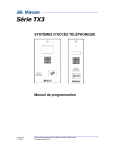
Lien public mis à jour
Le lien public vers votre chat a été mis à jour.